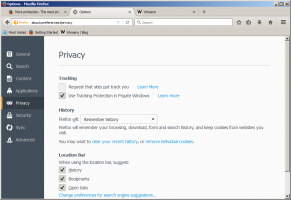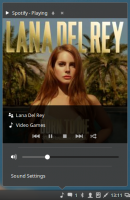Fix Datenträgerbereinigung fehlt in den Laufwerkseigenschaften in Windows 10
Wenn Sie in Windows 10 das Dialogfeld "Festplatteneigenschaften" öffnen, fehlt möglicherweise die Schaltfläche "Festplattenbereinigung" auf der Registerkarte "Allgemein". In diesem Artikel werde ich erklären, warum es verschwindet und wie man es wieder an seinen ursprünglichen Ort zurückversetzt.
Sie werden überrascht sein, dass die Sichtbarkeit der Schaltfläche "Datenträgerbereinigung" von den Einstellungen des Papierkorbs abhängt! Wenn Sie den Papierkorb deaktivieren, d. h. wenn Sie Windows so konfigurieren, dass gelöschte Dateien den Papierkorb und direkt gelöscht werden, dann verschwindet die Schaltfläche "Datenträgerbereinigung" von Drive Eigenschaften. Dies macht keinen Sinn, da das Dienstprogramm zur Datenträgerbereinigung neben Papierkorbdateien viele andere Optionen zum Bereinigen des Laufwerks enthält. Welcher Entwickler bei Microsoft dieses seltsame Verhalten implementiert hat und warum, bleibt mir ein Rätsel. Ich denke, es ist völlig unnötig.
Um die Schaltfläche Datenträgerbereinigung im Dialogfeld Laufwerkseigenschaften in Windows 10 wieder sichtbar zu machen, klicken Sie mit der rechten Maustaste auf das Papierkorbsymbol auf Ihrem Desktop. In seinen Eigenschaften müssen Sie die Option "Benutzerdefinierte Größe:" aktivieren.
So sehen die Dinge aus, wenn die Option "Dateien nicht in den Papierkorb verschieben" eingestellt ist. Entfernen Sie Dateien beim Löschen sofort.":
Das ist es. Denken Sie daran, dass Sie die Datenträgerbereinigung unabhängig von der Sichtbarkeit dieser Schaltfläche jederzeit über die cleanmgr Befehl. Lesen Sie den folgenden Artikel, um zu verstehen, wie dieser Befehl insbesondere in Windows 10 normalerweise erforderlich ist, um nach jedem Windows 10-Build-Upgrade Speicherplatz freizugeben: Löschen Sie den Ordner Windows.old in Windows 10.